Kun je een geanimeerde GIF als achtergrond instellen?? Ja natuurlijk. Of u nu GIF-achtergronden voor Windows, Mac, Android of iOS moet gebruiken, u moet meer weten over de vereisten voor de GIF-bestanden en vooraf een geanimeerde GIF maken. Bovendien moet je weten hoe je een GIF kunt maken als achtergrond voor verschillende platforms, zoals Windows, Mac, Android en iOS uit het artikel.
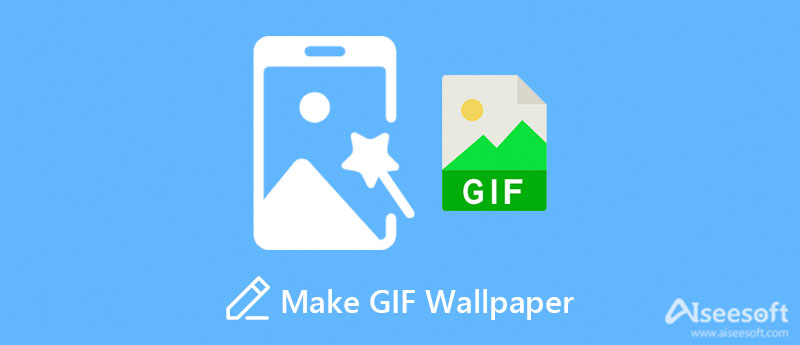
Wanneer u maak een geanimeerde GIF als achtergrond, moet je een video converteren naar een geanimeerde GIF, foto's en video's in een GIF-bestand maken en zelfs de GIF naar het gewenste bestand verkleinen. Aiseesoft Video Converter Ultimate is de alles-in-één GIF-behangmaker om de gewenste achtergrond te krijgen. Jij kan maak veelzijdige GIF's van afbeeldingen gemakkelijk. Er is een GIF-converter waarmee u de verschillende parameters kunt aanpassen, zoals de uitvoergrootte, lusanimatie toepassen en meer.

Downloads
Beste GIF Maker - Aiseesoft Video Converter Ultimate
100% veilig. Geen advertenties.
100% veilig. Geen advertenties.


Wanneer u video's en foto's moet combineren tot GIF-achtergrondbestanden, kunt u de MV-optie kiezen en de gewenste bestanden dienovereenkomstig maken. Daarna kunt u het opslaan in GIF-indeling. Je kan zelfs lus GIF met deze krachtige video-editor.
Wanneer je het wil GIF-achtergronden maken voor Windows moet u een derde partij installeren om uw achtergronden op verschillende manieren te beheren, zoals: BioniX Bureaublad Achtergrond Wisselaar. Hiermee kunt u bepalen hoe vaak de achtergrond verandert in zowel GIF's als AVI-video's.
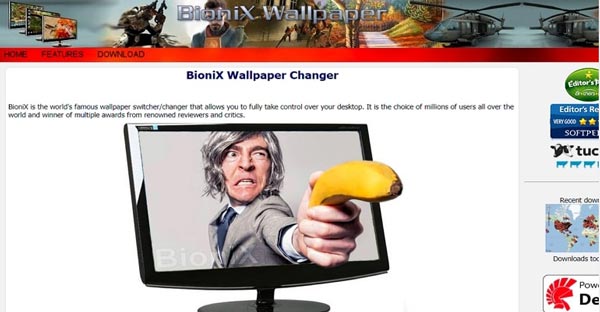
Het is moeilijk om GIF-achtergronden voor Mac te maken. AnimatedGIF is een tijdelijke oplossing om geanimeerde GIF's in te stellen als achtergrond op Macs, die voorheen als screensaver werkte. Download het programma van GitHub en stel de geanimeerde GIF-achtergronden in op uw Mac-computer.
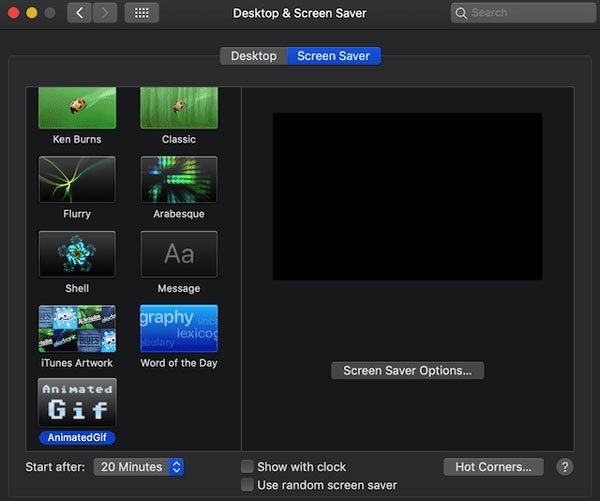
GIF Live Achtergrond is een andere populaire methode om GIF-achtergronden maken voor Android. Hiermee kunt u een GIF instellen als achtergrond en/of vergrendelscherm. Bovendien kunt u de afbeelding naar wens verplaatsen en vergroten/verkleinen voordat u deze instelt als geanimeerde achtergrond.
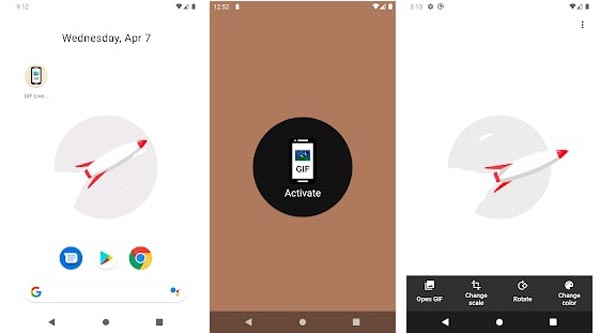
Hoe zit het met het maken van GIF-achtergronden voor iPhone of iPad, vooral wanneer je de Live Photos moet kiezen die je hebt gemaakt? Nadat u de GIF-bestanden naar uw iOS-apparaat hebt overgebracht, kunt u de stappen volgen om deze als geanimeerde achtergrond te gebruiken.
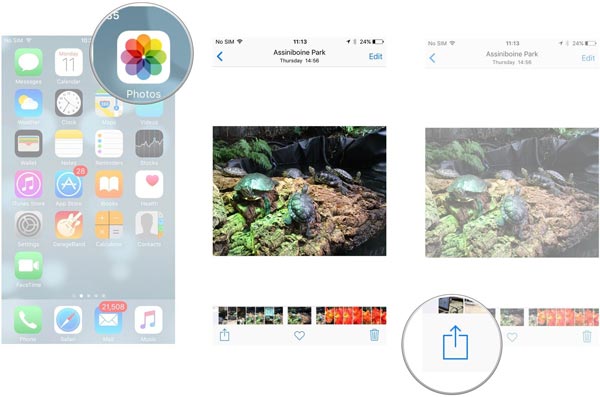
Waarom blijft de animatie hangen bij het maken van een GIF als achtergrond?
Houd er rekening mee dat animatie-GIF's altijd meer RAM- en CPU-vermogen gebruiken dan andere formaten. Dus ongeacht het programma dat u selecteert, zult u merken dat uw CPU overuren maakt. Vermijd het instellen van animatie-GIF's als achtergrond voor oude computers.
Waar kan ik GIF-wallpapers online downloaden?
Giphy is een van de meest gebruikte sites om GIF-achtergronden te downloaden. Je kunt ze ook krijgen van Tenor, Alphr en meer andere websites. Zelfs als je ze van de bovenstaande website hebt gedownload, moet je ook animaties herhalen en meer voordat je een GIF als achtergrond maakt.
Kan ik de Live Photos instellen als GIF-achtergrond?
Ja. Je kunt de Live Photos gebruiken als geanimeerde achtergrond op Mac en iPhone, of ze instellen als achtergrond van Windows en Android nadat je de GIF-bestanden naar videoformaten hebt geconverteerd. Maar het zou moeilijk moeten zijn om de Live Photos met de gewenste effecten in te stellen.
Conclusie
Wanneer u maak een GIF als achtergrond, kunt u meer informatie vinden in de ultieme gids. Leer meer details over het ontwerpen en maken van prachtige achtergronden van foto's en video's met de professionele GIF-maker uit het artikel.

Video Converter Ultimate is een uitstekende video-omzetter, editor en versterker voor het converteren, verbeteren en bewerken van video's en muziek in 1000 formaten en meer.
100% veilig. Geen advertenties.
100% veilig. Geen advertenties.